u装机磐正主板BIOS设置u盘启动图解
来源:www.uzhuangji.cn 发布时间:2015-07-27 17:53
随着win10正式版推出的日期越来越近,不少新手用户也开始尝试着自己动手安装win10系统,但是却苦于不懂的如何设置磐正主板u盘启动,遇见这样的情况有没有什么好的教程可以学习BIOS设置u盘启动呢?下面就一起来看看u装机磐正主板BIOS设置u盘启动图解。
1.开机等待电脑出现开机画面的时候按“Delete”键进入BIOS设置界面,然后在BIOS设置界面中移动光标选择“Advanced BIOS Features”回车确认。如下图所示
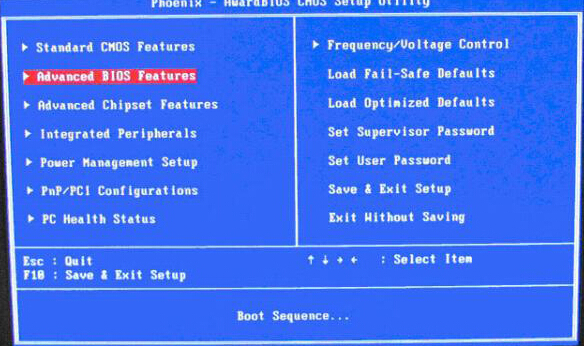
2.接着在打开的Advanced BIOS Features设置界面中,移动光标选择“Hard Disk Boot Priority”回车确认。如下图所示
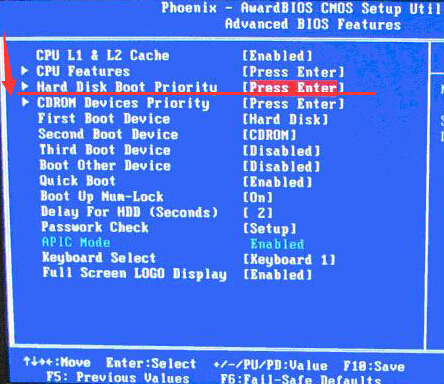
3.在弹出的小窗口中,使用小键盘上的加减号“+、-”来选择与移动设备,将u盘选择在最上面。然后,按ESC键返回,回到Advanced BIOS Features设置界面中。如下图所示
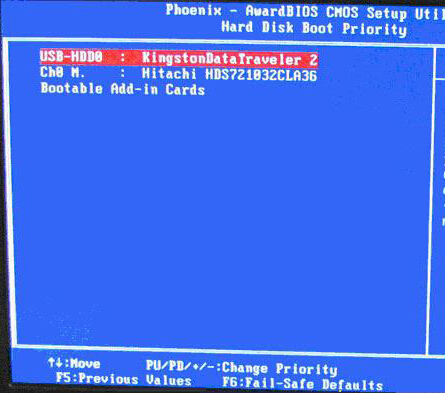
4.最后移动光标选择“First Boot Device”回车确认,在弹出的小窗口中继续移动光标选择“Removable”回车确认,完成设置之后按F10键保存并且重启电脑即可。如下图所示
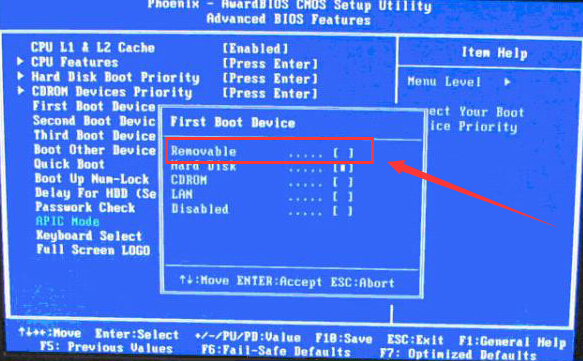
以上就是u装机磐正主板BIOS设置u盘启动图解,有不懂的如何设置磐正主板u盘启动或者是想要学习BIOS设置u盘启动方法的用户,可以尝试以上的解决方法操作看看,希望以上的解决方法可以给大家带来更多的帮助。
推荐阅读
"联想YOGA 14s笔记本怎么进入bios设置u盘启动"
- 惠普战66四代怎么进入bios设置U盘启动 2021-03-03
- 华硕ARTONE怎么进入bios设置U盘启动 2021-03-03
- 三星星曜pen pro怎么进bios设置一键U盘启动 2021-03-02
- 戴尔g3怎么进bios设置u盘启动 戴尔g3怎么改启动项 2021-03-01
华硕灵耀U2怎么进入bios设置U盘启动
- 炫龙炫锋怎么进bios设置U盘启动 2021-02-28
- RedmiBook14怎么进入bios RedmiBook14怎么设置U盘启动 2021-02-27
- 荣耀MagicBook14怎么进入bios 荣耀MagicBook14怎么设置U盘启动 2021-02-26
- msi微星GL65笔记本怎么进bios设置U盘启动 2021-02-25
u装机下载
更多-
 u装机怎样一键制作u盘启动盘
u装机怎样一键制作u盘启动盘软件大小:358 MB
-
 u装机超级u盘启动制作工具UEFI版7.3下载
u装机超级u盘启动制作工具UEFI版7.3下载软件大小:490 MB
-
 u装机一键u盘装ghost XP系统详细图文教程
u装机一键u盘装ghost XP系统详细图文教程软件大小:358 MB
-
 u装机装机工具在线安装工具下载
u装机装机工具在线安装工具下载软件大小:3.03 MB










